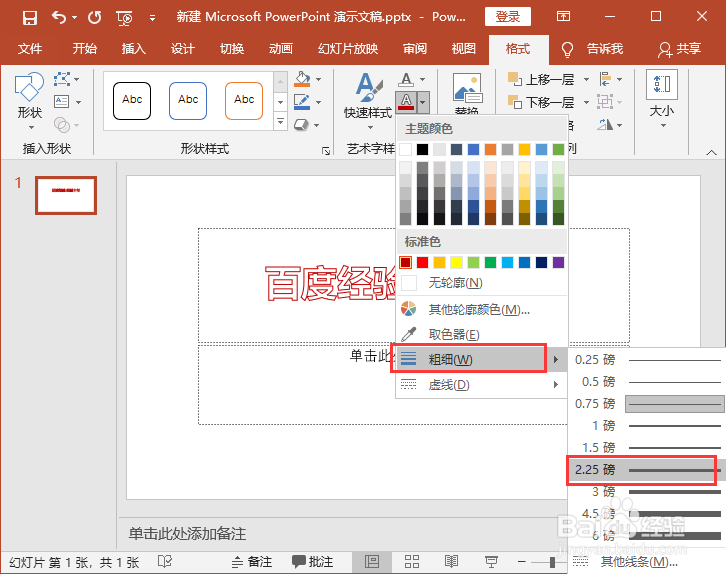PPT设置镂空文字效果
1、打开Powerpoint软件,点击“新建”-“空白演示文稿”。
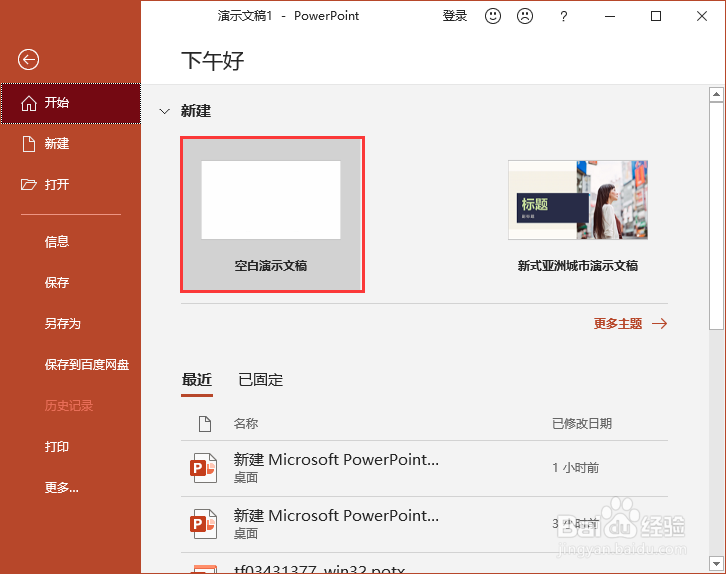
2、点击文本框键入文字内容。
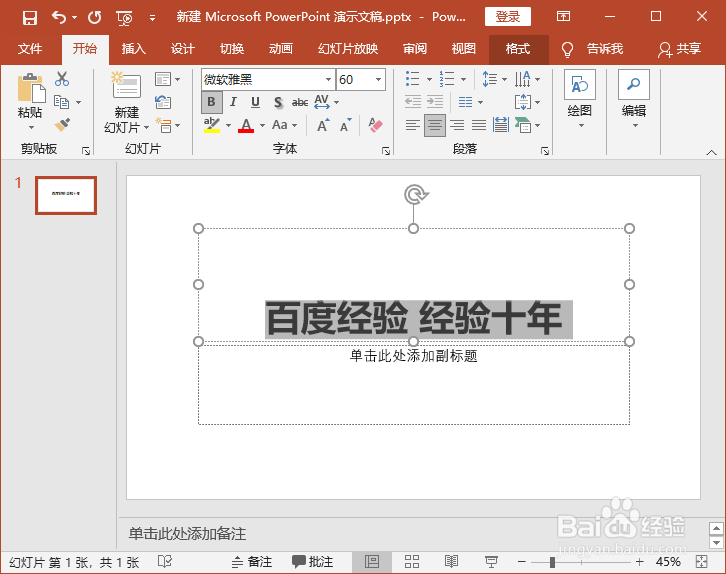
3、点击“开始”-“对齐文本”-“中部对齐”,设置文字内容居中显示。
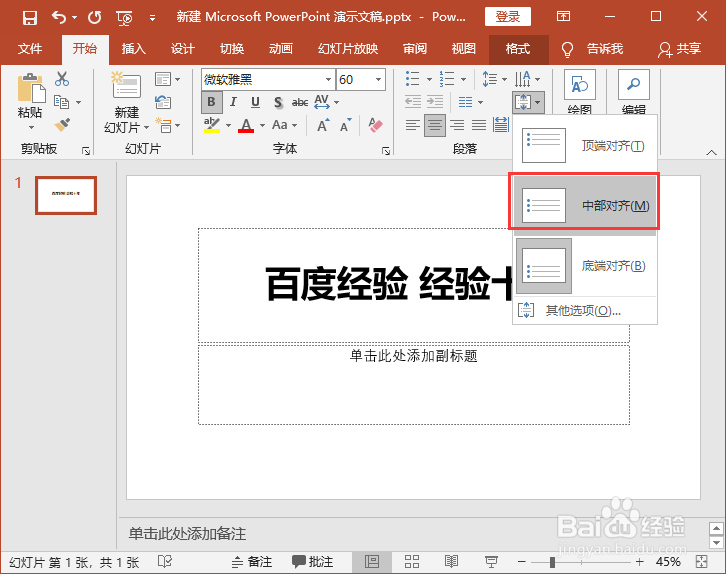
4、点击“绘图工具”-“格式”-“文本填充”-选择无填充。
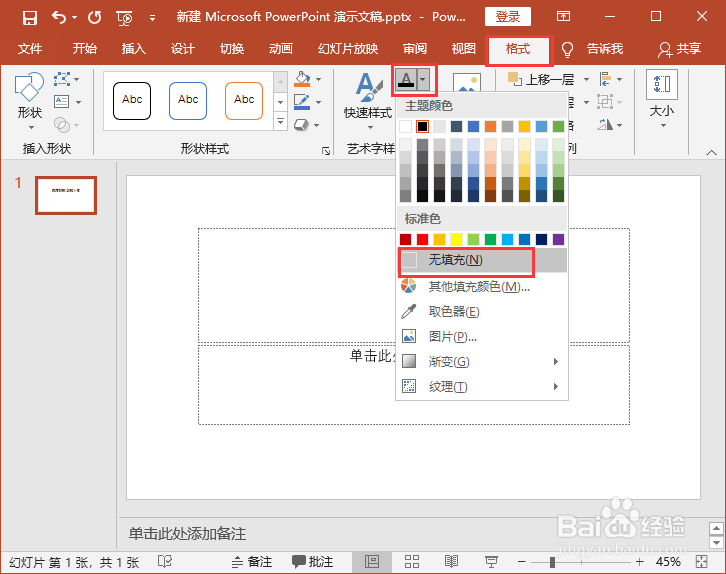
5、点击“绘图工具”-“格式”-“文本轮廓”选择颜色设置文字描边。
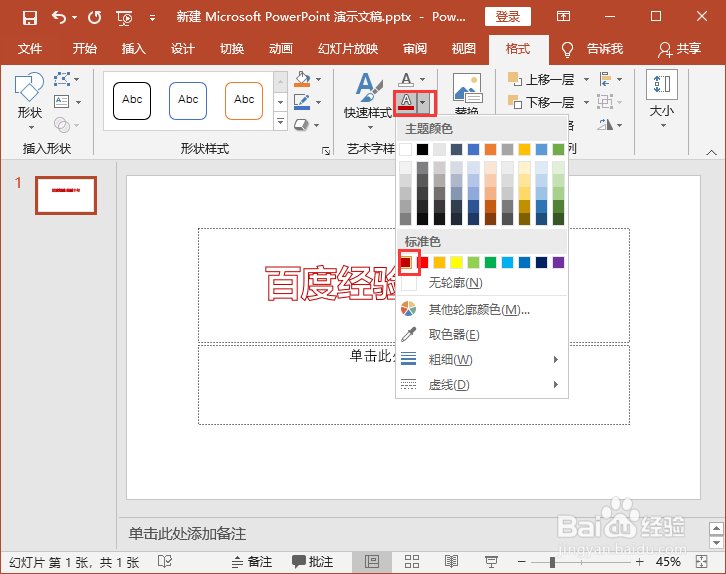
6、点击“绘图工具”-“格式”-“文本轮廓”-“粗细”选择描边宽度,这样镂空文字效果就制作完成了。
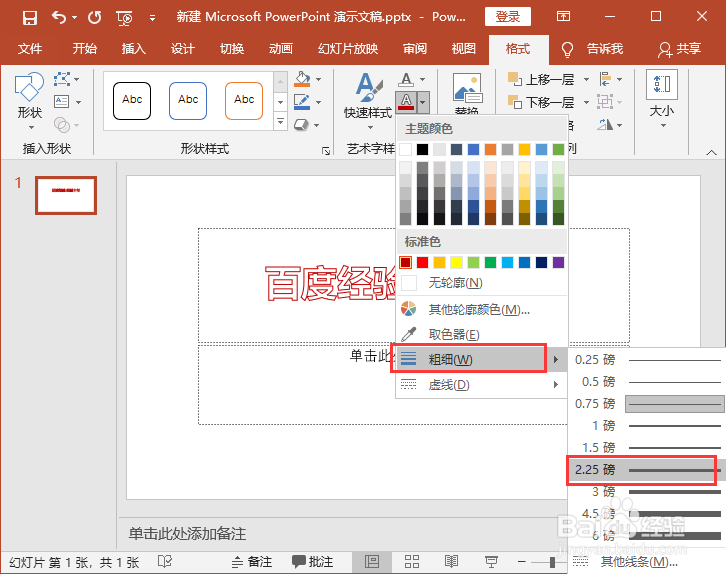
1、打开Powerpoint软件,点击“新建”-“空白演示文稿”。
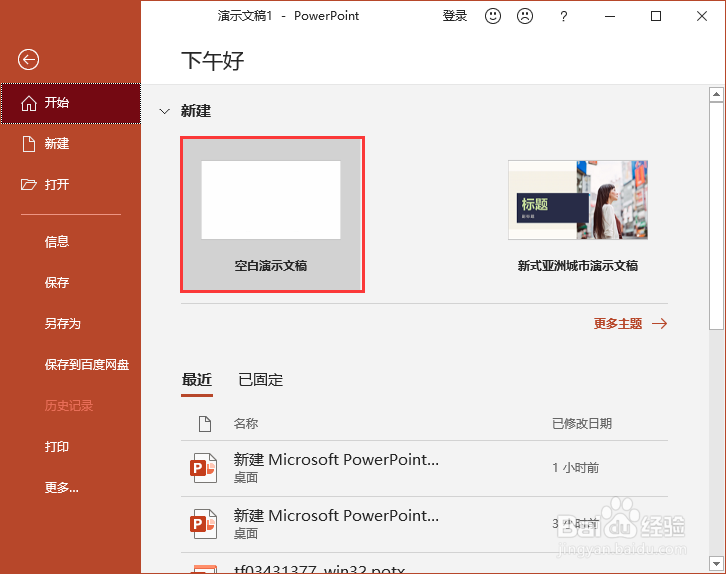
2、点击文本框键入文字内容。
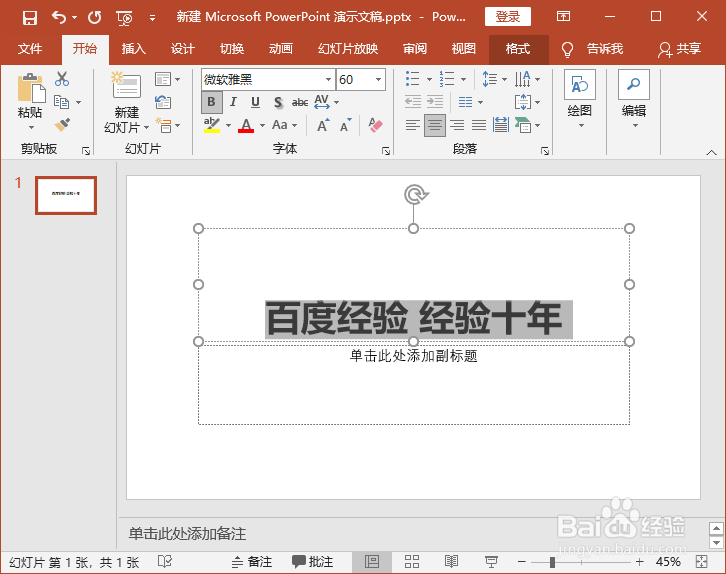
3、点击“开始”-“对齐文本”-“中部对齐”,设置文字内容居中显示。
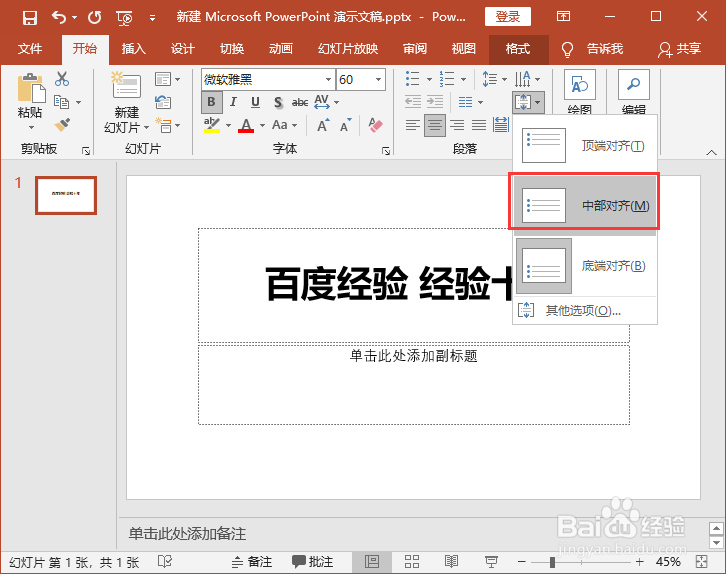
4、点击“绘图工具”-“格式”-“文本填充”-选择无填充。
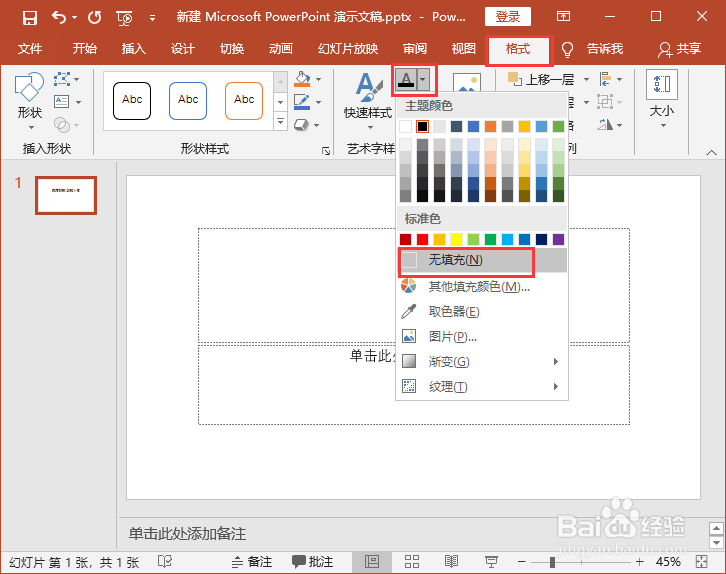
5、点击“绘图工具”-“格式”-“文本轮廓”选择颜色设置文字描边。
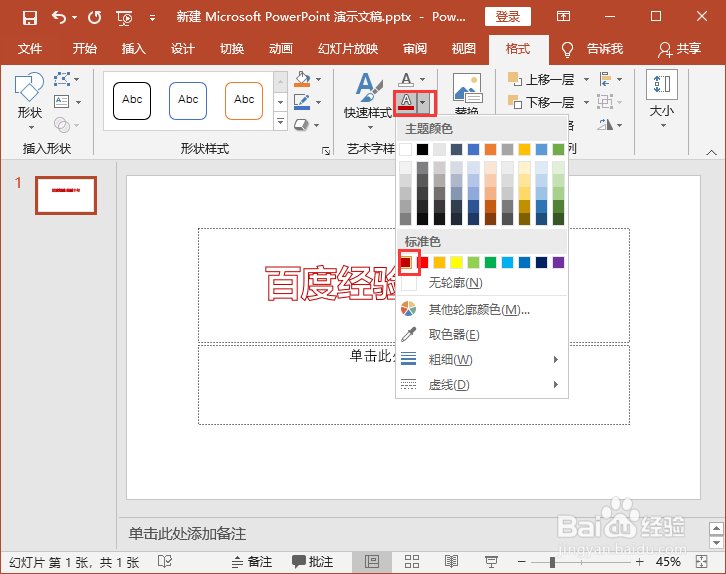
6、点击“绘图工具”-“格式”-“文本轮廓”-“粗细”选择描边宽度,这样镂空文字效果就制作完成了。